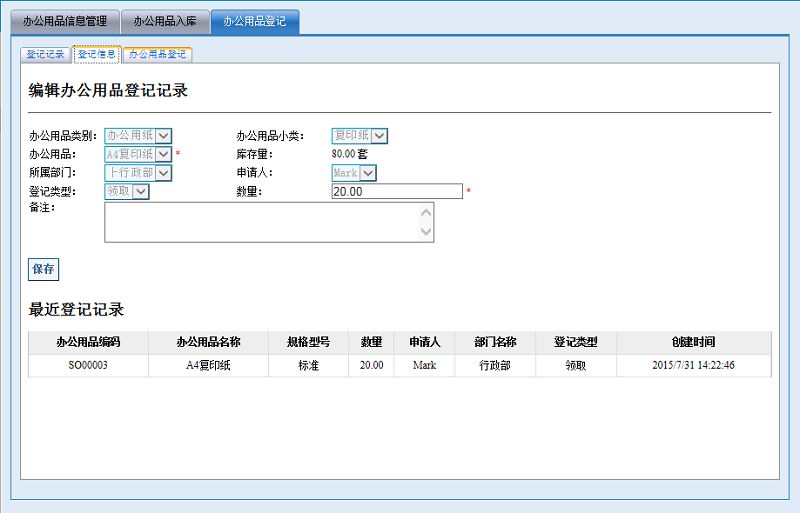您当前的位置:首页 > 产品文档
OA系统 6.2 办公用品
办公用品管理是针对企事业单位办公用品的计划、采购、分发和保管及销毁的相关制度及日常工作,目的在于规范办公用品的管理和流程,减少铺张浪费,节约成本,提高办公效率。办公用品管理制度中的办公用品通常包括:书写工具系列、纸本系列、文具系列、名片与图文系列、办公生活用品系列、套餐系列、IT耗材系列。
百灵OA为办公用品提供了精细化的管理功能,从一开始的采购就将这些用品精细化的分门别类:入库单编号、入库类型、入库日期、数量、金额、申请人、登记时间等多方面的记录好这些用品的初始状态。百灵OA的办公用品管理模块由办公用品信息管理、办公用品信息和新增办公用品三部分组成,主要是用于对企业内部办公用品信息的管理。
1. 办公用品信息管理
办公用品信息管理是维护办公用品的基础资料的模块,用户可以在这里新增办公用品,也可以根据办公用品的信息查询出相关的办公用品列表,然后查看或编辑对应的办公用品基础信息。
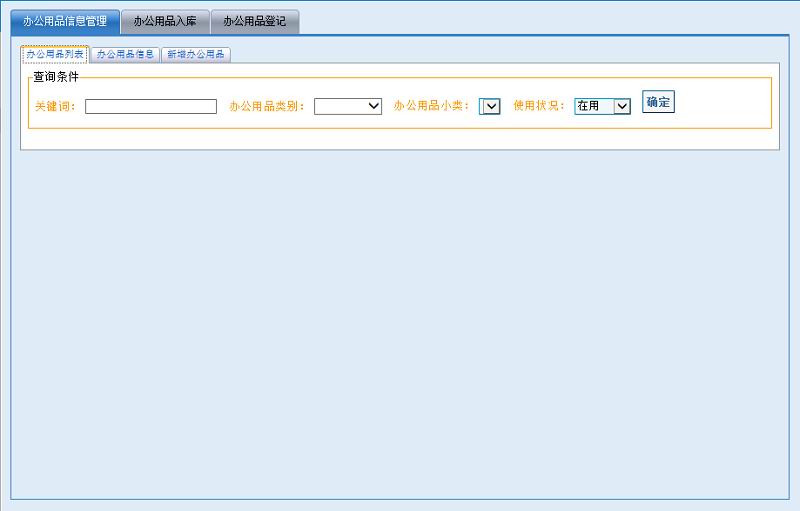
办公用品信息管理里有三个选项卡,分别为办公用品列表、办公用品信息和新增办公用品。可参照上图。
我们首先来说明“新增办公用品”的操作,点击“新增办公用品”选项卡,跳转到“新增办公用品信息”页面,如下图所示,我们填好或选择完相关的信息,点击“保存”按钮即可完成新增办公用品操作。
提示:“办公用户类别”、“办公用品小类”和“单位”等下拉列表框中的数据,是由OA管理员在“系统配置/公共事务设置/基础资料”模块中进行维护的。如果您在此处看不到数据,请联系OA管理员添加。
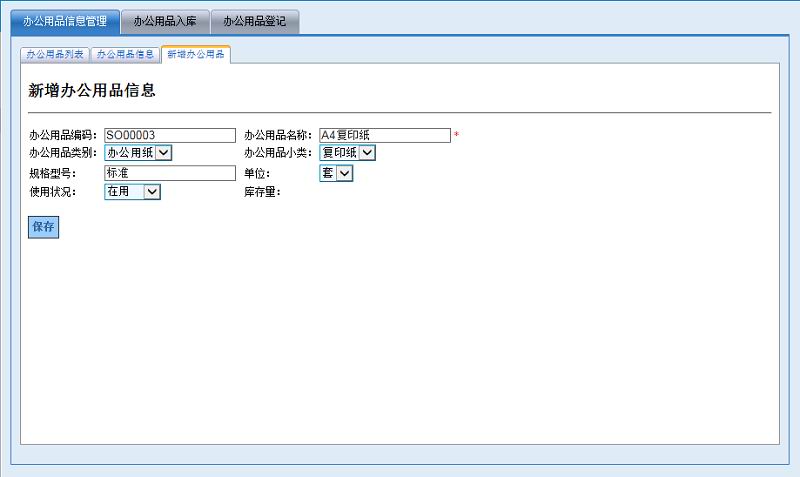
新增办公用品完成后,系统自动跳转到“办公用品列表”选项卡,输入查询条件后点击“确定”按钮可以查询符合条件的办公用品。查询结果如下图。
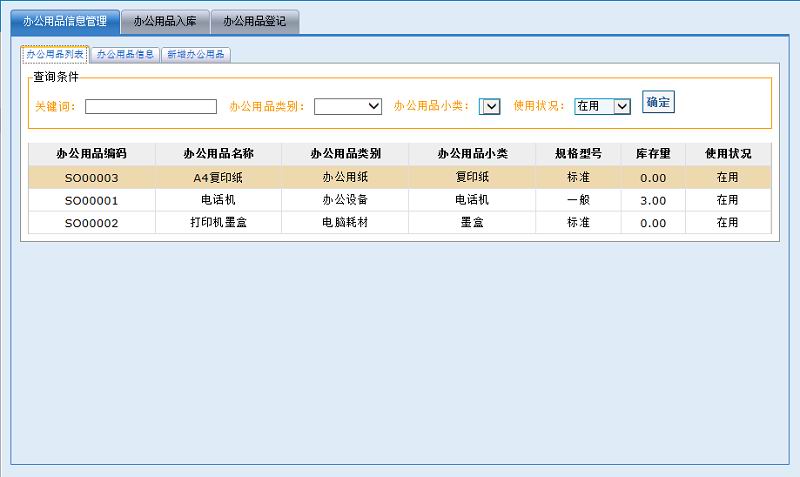
以我们刚刚新增的纪录为例,在列表中点击可以进入“办公用品信息页面”,用户可以在这里编辑该办公用品的信息,点击“保存”按钮提交编辑后的信息。点击“删除”按钮可以删除该办公用品。
在办公用户信息的下面有该办公用品的登记记录,在本例中登记记录为空,关于办公用品登记会在本节的后面说明。
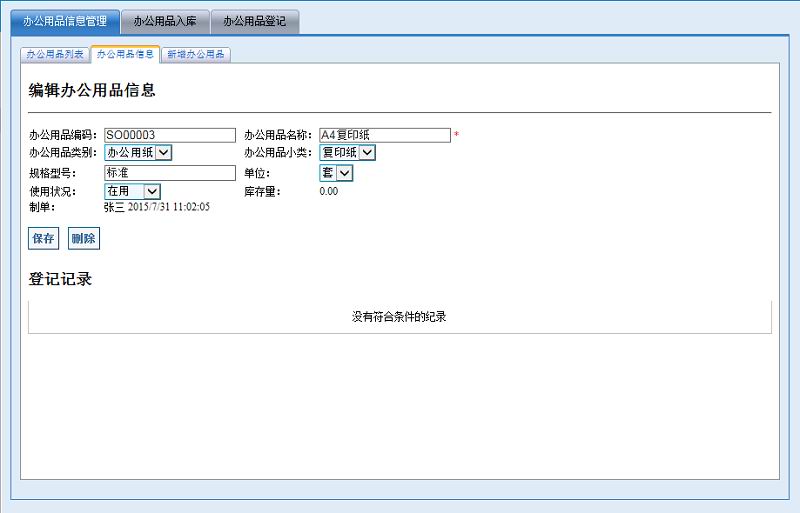
办公用品入库是指新购入的办公用品进入仓库时的登记操作,用户在此可以完成办公用品入库及入库记录查询的操作。
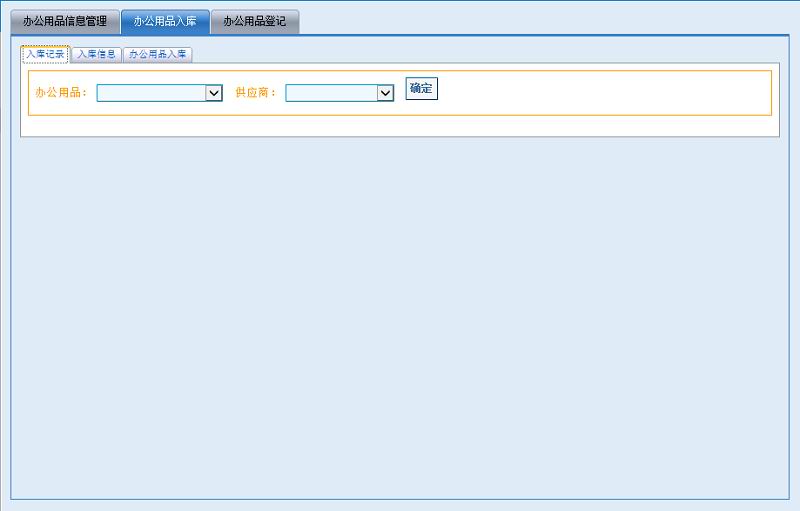
办公用品入库模块包括三个选项卡,分别为入库记录、入库信息和办公用品入库。可参照上图。
我们首先来说明“办公用品入库”操作,点击“办公用品入库”选项卡,跳转到“新增入库信息”页面,我们填好或选择完相关的信息,点击“保存”按钮即可完成新增入库信息操作。
提示:“供应商”下拉列表框中的数据,是在“客户关系/客户管理”模块中进行维护。如果您在此处看不到数据,请联系OA管理员或其它有权限的用户添加。
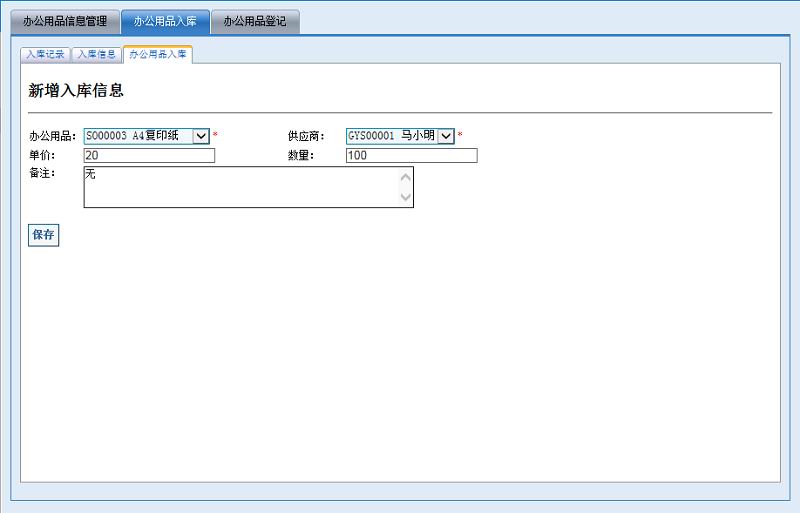
新增入库信息保存后,页面自动跳转到“入库记录”选项卡,输入查询条件后点击“确定”按钮可以查询办公用品的入库记录。查询结果如下图。
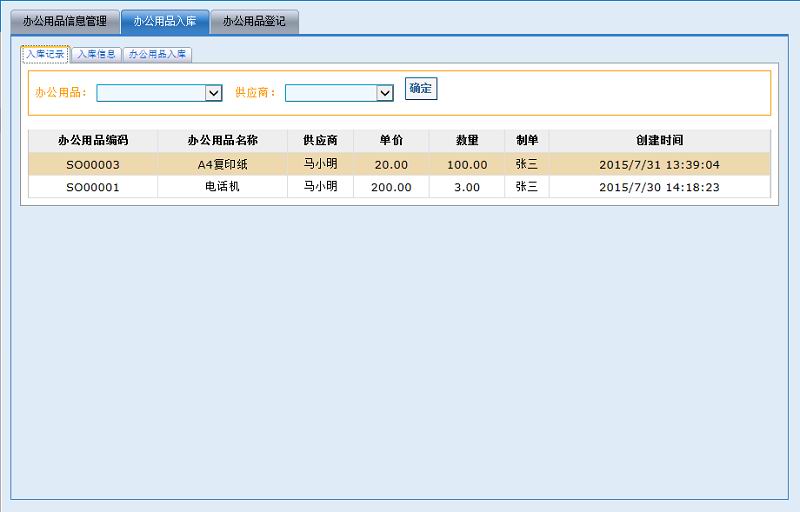
点击我们新入库的办公用品内容,进入“编辑入库信息”页面,用户可以在这里编辑办公用品的入库信息,点击“保存”按钮保存编辑后的信息。
提示:编辑入库信息时,为保障数据的一致性,办公用品名称和数量不允许修改。如果数量有误,可以再做一个入库记录进行调整,入库数量可以为负数。例如:某办公用品实际入库数量为100个,但入库登记只写了80个,此时需再做一个数量为20的入库登记补足差额;如果入库登记写多了写成了120个,此时需要再做一个数量为-20的入库登记冲减多出的数量。
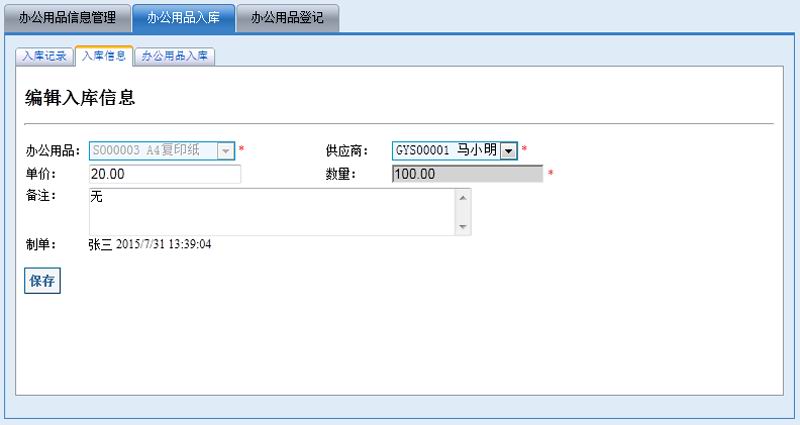
办公用品登记是指对已入库的办公用品进行领取、借出和归还等业务所进行的登记,以及对登记记录进行管理。
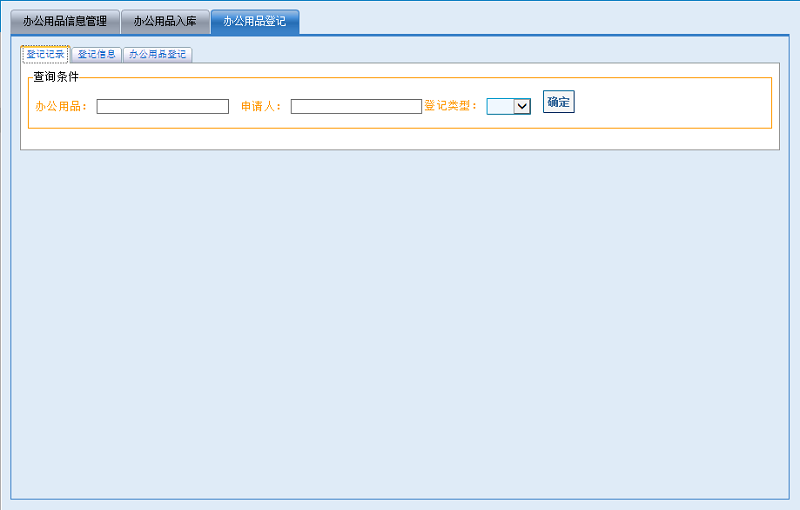
办公用品登记模块有三个选项卡,分别为登记记录、登记信息和办公用品登记。可参照上图。
我们首先说明“办公用品登记”的操作,点击“办公用品登记”选项卡,跳转到“新增办公用品登记”页面,填写好登记信息,点击“保存”按钮提交所录入的信息。
登记信息下方有近期办公用品登记记录。
提示:在登记表中,“申请人”指的是公司员工,在“人力资源/人事档案”中进行维护,公司员工并不等同于OA用户。申请人按部门进行分组,请先选择“所属部门”,再选择“申请人”。
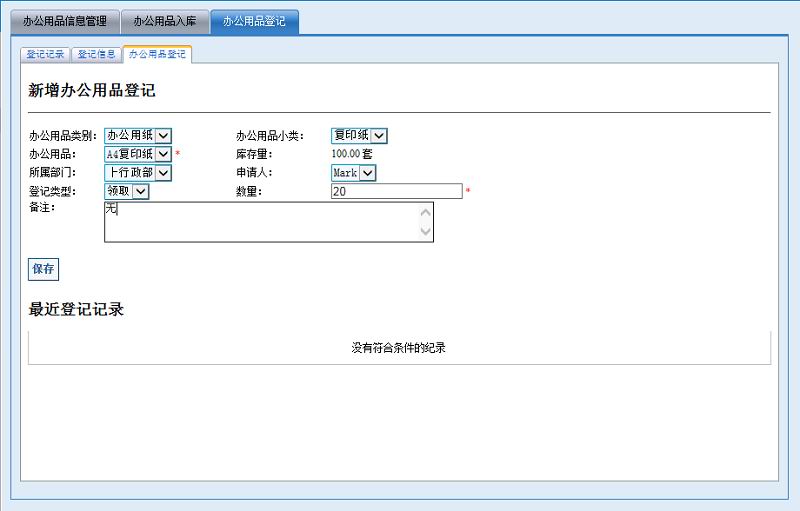
保存后,页面自动打开一张新的办公用品登记,以便用户可以连续进行登记操作。
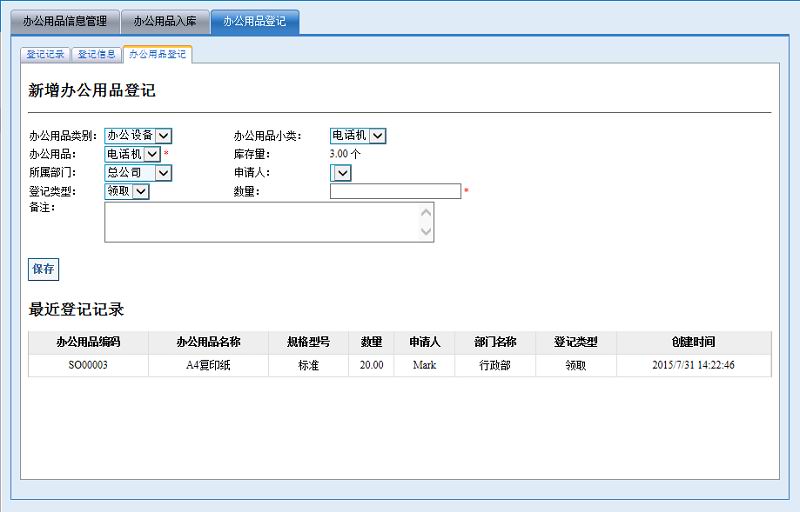
点击“登记记录”选项卡,输入查询条件后后点击“确定”按钮将对办公用品登记记录进行查询,查询结果如下图所示。
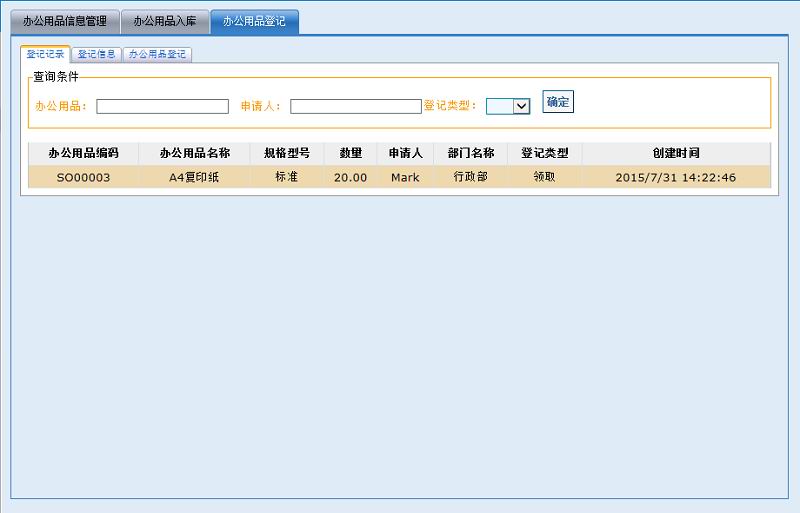
在列表中点击可以进入该办公用品登记记录的详细信息页面,用户可以对信息进行编辑,但只能修改数量和备注,点击“保存”按钮可保存编辑后的信息。